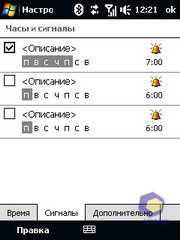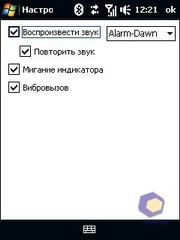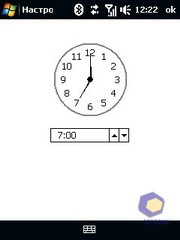Обзор HTC Touch 3G (часть 1)
Новое – это, как известно, хорошо забытое старое. Да и не совсем
старое, если честно, да и не очень то и забытое, если говорить про HTC
P3450, больше известный как Touch. Знакомая машинка? Хорошо себя
зарекомендовала? Но чего-то в этом супе не хватает? А именно скорости
процессора и GPS, скажете вы. Однако, девайс по сей день пользуется
спросом и активно продается. Для тех же, кому хочется умнее, быстрее,
но внешне такого же компактного друга, компания представила HTC Touch
3G, модель, оснащенную процессором Qualcomm MSM7225 с частотой 528 MHz
(против TI's OMAP 850, 201 MHz в предшественнике) и GPS. Что еще
отличает аппараты, а в чем они схожи, читайте в нашем обзоре.
Обернувшись назад можно вспомнить, что
P3450 наделал немало шума среди любителей умных девайсов. Еще бы,
сенсорный интерфейс TouchFLO™ в то время, как всюду слышатся возгласы
про iPhone, компактные габариты, но весьма занятные характеристики при
этом. Чего греха таить, ваш покорный слуга грешным делом думал, а не
сменить ли верного динозавра Fujitsu Siemens Pocket Loox 720 на эту
компактную машинку, но экран и слот CF в итоге победили. Touch открыл
новую линейку, линейку Touch-фонов среди продуктов компании и хотя на
сегодняшний день она насчитывает уже 9 аппаратов, каждый из них с
интересом обсуждается технократами.
Опять же, прогресс не стоит на месте,
требования пользователей растут, меняются вкусы, но к привычным вещам
мы до сих пор относимся с трепетом. Видимо поэтому в новинке
чувствуется преемственность «старого» Touch и его постоянно будут
путать несведущие пользователи с предшественником. Далеко за примерами
ходить не будем – намедни в метро, читая на Touch 3G любопытную книгу,
я услышал разговор двух молодых людей, которые, как я потом понял, живо
обсуждали коммуникаторы. На радость одному из них он увидел в моих
руках предмет дискуссии и сообщил собеседнику, что вот, вот такой
аппарат он хочет купить. На что незамедлительно получил ответ, что да,
хорошая машинка, но слабый процессор. Разубеждать молодых людей я не
стал, лишь улыбнулся, отметив про себя, что для кого-то это и плюс,
старый друг с новыми характеристиками, а для кого-то и минус – по
одежке не отличишь, что за девайс, а это уже не модно.
Оставим
лирику и перейдем к экстерьеру устройства. Перед нами небольшой
моноблок без внешней антенны со сглаженными краями и в целом обтекаемой
формой. Размеры Touch 3G весьма и весьма компактны, 102 мм х 53,6 мм х
14,5 мм при весе 96 грамм. Материалами исполнения устройства, как и
прежде, служит пластик – в основном это soft-touch покрытие в
обрамлении лицевой и полностью на задней панели, серебристая полоса по
всему контуру аппарата и глянцевый пластик touch-screen’а и небольшой
области вокруг него. Как вы понимаете, основная маркая часть – это
дисплей, на нем неминуемо остаются отпечатки и разводы при
использовании, в то время как за счет soft-touch покрытия задней панели
Touch 3G не скользит даже во влажной руке.


Держать новинку в руке удобно
не только мужской, но и женской аудитории, это не единожды отметили
наши респонденты из слабой половины человечества, но, кроме того,
отмечались «приятные очертания и формы корпуса», хотя однозначно
позиционировать аппарат как «дамскую штучку» не стоит.
Для транспортировки аппарата подойдет и карман одежды (коммуникатор
весьма узкий), и наручный ремешок, ведь в сумку убирать его совсем не
хочется, если честно.
Расположение элементов корпуса
традиционно для такого класса устройств, функциональных деталей совсем
немного, аппарат довольно минималистичен.
Итак, основной элемент управления и
отображения информации – дисплей, занимает практически всю лицевую
панель. Это TFT -матрица с touch-screen размером 2,8 дюймов,
разрешением 320х240 пикселей и способная, по воле операционной системы,
отображать не более 64К оттенков цвета. Качество картинки без
сюрпризов, ожидаемое для QVGA-разрешения, запас яркости неплохой, углы
обзора хорошие. В целом ничего сверхъестественного, но вполне достойный
сын своего производителя.

Над
дисплеем расположилась горизонтальная сетка разговорного динамика, по
обе стороны от которой незаметно выполнены индикатор работы и датчик
освещенности.

Под
дисплеем мы видим знакомый по предшественнику серебристый контур
джойстика и серебристые же вертикальные полоски кнопок приема и
отклонения вызова по обе стороны от последнего. Эти элементы лишь на
первый взгляд вызывают сомнения в функциональности – все они имеют
хороший и плавный запас хода.


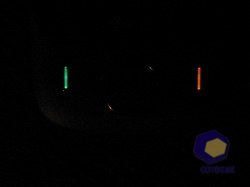
Если
на левой боковой грани мы видим удлиненную полоску клавиши изменения
громкости, то справа управляющих элементов нет вовсе. Единственное, чем
интересна нам правая грань, так это пеналом стилуса, переходящим в
верхнюю панель. Как и следовало ожидать, хвостовик пера устройства
плотно утоплен в пенал, создавая ощущения монолитности с самим
аппаратом и выделяясь лишь цветом. Вместе с наконечником стилуса они
пластиковые, черные, в то время как большая часть металлическая,
серебристая. Само перо нельзя назвать большим, скорее наоборот, но его
толщина хоть как-то спасает ситуацию. С другой же стороны, из названия
следует, что перо в Touch 3G предусмотрено «на всякий случай», все
манипуляции можно совершать пальцем.





Верхняя
грань вместила в себя лишь клавишу выключения, а снизу расположились
отверстие микрофона и фирменный интерфейсный разъем ExtUSB, который,
напомним, обратно совместим с широко известный miniUSB. Через последний
аппарат и синхронизируется с ПК, и заряжается, и даже коннектится с
проводной гарнитурой.


На
тыльной стороне мы наблюдаем прорезь для крепления ремешка в нижней
части (на самом деле петля прячется под крышкой, а на панели
располагается лишь отверстие), прорезь внешнего динамика и консоль
камеры. Внешний динамик также прикрыт перфорированной сеткой, но, в
отличие от внешнего, незначительно утоплен в корпус. Что касается
камеры, то ее объектив, расположенный в верхней части задней панели,
примерно на 2-3 миллиметра утоплен в корпус, но не оборудован защитной
крышкой. При таком типе крепления его будет сложно поцарапать, а вот
пыль будет его верным спутником.


Для
извлечения задней крышки предусмотрена выемка в нижней ее части, поддев
за которую ногтем необходимо потянуть крышку вверх. Крепление
подразумевается на 11 зацепов и ограничение движений панели
осуществляют 4 выступа, которые утапливаются в отверстия крепежных
винтов.
Под крышкой мы видим батарейный отсек с установленной батареей и
язычком слева от нее, потянув за который мы легко извлекаем элемент
питания. Батарея крепится в отсеке за счет точной формы, а также
специального уступа в нижней его углубления. Кроме того, батарея
прикрывает отсек сим-карты, глубоко спрятанной в корпусе, извлечь
которую из него можно лишь надавив кончиком стилуса в верхней части
выемки.


Справа от отсека сим-карты мы видим углубление с красной точкой –
отверстие для reset’а и салазки карты сменной памяти. Традиционно для
устройств на Windows Mobile «горячая замена» предусмотрена, но в случае
с Touch 3G, необходимо будет снять заднюю крышку.

Каких-либо
изъянов в конструкции новинки нами выявлено не было, единственное, что
для комфортного снятия задней панели необходимо достать стилус из
пенала. В целом устройство изготовлено довольно качественно лишних
зазоров углядеть не удалось, а поскрипывание элементов было замечено
лишь при сдавливании – это была задняя крышка.
HTC
Touch 3G работает под управлением операционной системы WindowsMobile,
издания 6.1. Кроме того, как и во всех Touch-фонах компании,
установлена оболочка TouchFlo, но, в отличие от рассмотренного нами
ранее Touch Pro, в 3G используется 2D версия приложения. По большому
счету различие больше косметические, нежели функциональные, но
смотрится оболочка однозначно проще, да и вариаций управления и
визуализации меньше. Как и прежде, TouchFlo до неузнаваемости меняет
классический интерфейс WindowsMobile, но при желании можно установить и
традиционное отображение. Опять же, меню программ и настроек остается
неизменным, но получить к ним доступ, к отдельным приложениям, можно
через контекстные меню интерфейса TouchFlo.
Итак, по составляющим оболочки. Во-первых элемент рабочего стола,
состоящий из 11 вкладок, перелистывание которых происходит
последовательно, с помощью иконок быстрого запуска, расположенными
горизонтально в нижней части дисплея, либо циклически, с удержанием
курсора на самой иконке. Для начала – главная страница. Она содержит
данные о текущей дате, времени и ссылки на вызовы и календарь. Стоит
отметить, что назначение контекстных клавиш меняется в зависимости от
вкладки, что весьма удобно, а также, при желании, можно задать отличную
от дефолтной картинки, обои рабочего стола, т.к. общий вид оболочки
несколько мрачноват (хотя выполнен в синих тонах, в отличие от черных в
3D-версии).






Вторая
вкладка – «контакты». Вольное отображение списка быстрого набора. В
этом случае, в отличие от классического представления, оболочка
отображает контакты из памяти аппарата, игнорируя запись сим-карты, не
более 12-ти. В отличие от TouchFlo 3D на экране располагается не 1, а 6
контактов, что функциональнее, но менее эффектно. Из данной вкладки
можно перейти как к классической записной книжке, так и добавить новый,
изменить существующий контакт.
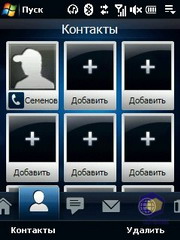
«Сообщения» - текстовая составляющая пункта посланий, в которой
основное поле отдано последнему в списке сообщению. Под сообщением
располагается счетчик общего числа писем и перелистывание
осуществляется в вертикальной плоскости, просто сдвигая текущее письмо
снизу вверх. Вкладка предлагает также создать новое сообщение, ответить
на текущее или перейти к классическому виду.



«Электронная
почта» - вкладка во многом схожа с предыдущей, если не считать, что
визуально представляет собой отображение открытого конверта, из
которого уже выглядывает бланк письма с началом текста, а полный текст
можно увидеть, просто нажав на конверт. Правый нижний угол конверта
венчает название текущего используемого почтового ящика, а перейти к
написанию нового письма можно «тапнув» на соответствующую иконку в
правой части экрана.
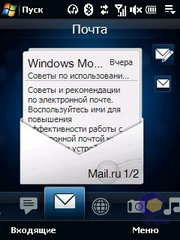
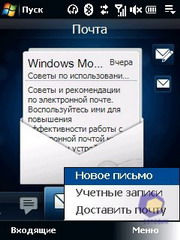
«Интернет» предоставит доступ к браузеру Opera версии 9.5 и сервису
Yotube. Прокрутив вкладку вниз мы получим список избранных сайтов,
которые по умолчанию уже наполнены известными ссылками на сайт
производителя, сервис AccuWeather, ВКонтакте, Google, Wikipedia.
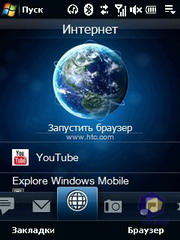
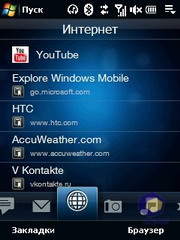
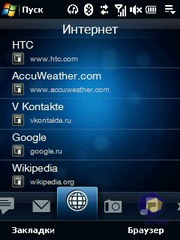
«Фото
и видео» - медиаальбом с текущими отснятыми фотографиями и клипами.
Графический материал представлен миниатюрами в белых рамках, а
перелистывание осуществляется как и в остальных пунктах в вертикальной
плоскости. Справа мы можем наблюдать иконки активации фото/
видео-камеры, а также счетчик текущей позиции и общего числа снимков/
клипов.
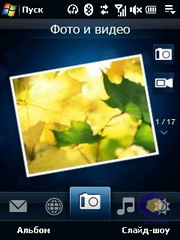

«Музыка» - любопытный вид музыкального проигрывателя главное поле
которого отдано под обложку композиции, а ниже располагается прогресс -
бар, по обе стороны от которого мы видим время от начала
воспроизведения и общее время композиции. Клавиша play/ pause находится
справа от обложки.
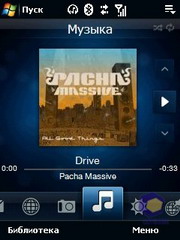

«Погода»
- графическое отображение прогноза с данными о температуре, осадках, и
ветре. Прогноз доступен на 4 дня, причем основное поле отдано текущей
дате, а под ней мы видим 4 иконки со следующими днями. Вам предлагается
выбрать города (их может быть несколько), шкалу (Цельсий ли Фаренгейт),
а также, при желании, установить параметры автообновления.

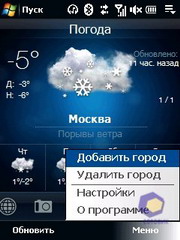
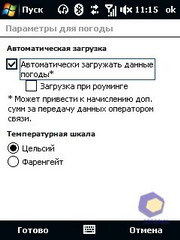
«Поиск
на карте» - вкладка, предлагающая быстрый поиск POI в Google Maps.
Логично, что за использование сервиса взимается плата, т.к. он
обращается к карте через GPRS, о чем изначально предупреждает сноска на
вкладке. В TouchFlo3D такой опции не было и в целом ее необходимость за
время тестирования оценить не удалось, скорее приятное, но не
необходимое дополнение.

«Настройка» как и следует из названия, откроет доступ к персонификации
параметров звука, фонового рисунка, коммуникаций, данных погоды.
Достаточно удобно, когда основные параметры содержатся в одной вкладке.

«Программы»
- настраиваемая матрица для быстрого доступа к основным необходимым
программам в количестве 18 штук (по 9 на один экран, 3х3
соответственно).
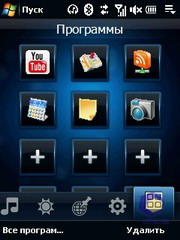
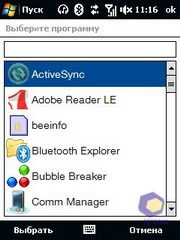
В правом углу рабочего стола, располагается удобный таск-менеджер,
отображающий данные о текущих запущенных приложениях, состоянии памяти
и возможностью остановить как все разом, так и отдельные из них.
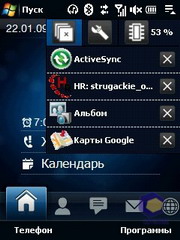
Как следует из названия, управлять оболочкой предполагается
прикосновениями, причем прикосновениями пальца к экрану. Нужно сказать,
что производитель справился с задачей, управлять коммуникатором
пальцем, без использования стилуса в Touch Flo 3D удобно, хотя
необходимо приноровится и понять логику пролистывания, перебора и
перелистывания страниц.
Не лишним будет отметить удобный номеронабиратель в оболочке -
виртуальные клавиши, которые занимают 2/3 дисплея, причем это именно 12
классических клавиш (3 столбца по 4 клавиши) без дополнительных ссылок.
Набирать номер комфортно даже пальцем, нет необходимости доставать и
использовать стилус.

Дополнительно,
помимо классического вида меню «пуск» (настраиваемый вертикальный
список из 7 пунктов, данные о 5 последних запускаемых приложениях, а
также доступ к основному меню и настройкам) доступен вариант из 7
пунктов, настроек, а вот 5 последних запускаемых приложений
располагаются сверху, над данным вертикальном списком в виде иконок.
Данный тип представления значительно удобнее при управлении
коммуникатором пальцем, нежели традиционный и чем-то напоминает внешний
вид Windows Mobile Smartphone Edition (главный экран).


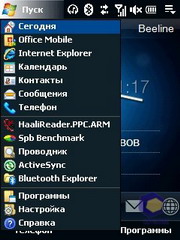
Особое
внимание уделим вводу текста на Touch 3G. В отсутствие хардверной
клавиатуры, виртуальная клавиатура должна быть разнообразна, чтобы
предоставить пользователю выбор. Да, бесспорно, традиционная
виртуальная клавиатура Windows Mobile в наличие, но, как и следовало
ожидать, подразумевает ввод со стилусом, что не всегда удобно.
Опции ввода можно настроить в
соответствующем меню, где также задаются параметры завершения слов и
жесты для клавиш, а можно непосредственно из приложения, где
предполагается ввод – в нижней части экрана содержится пиктограмма
клавиатуры, справа от которой можно заметить стрелку, нажав на которую
попадаем в выпадающее меню – меню выбора клавиатуры. Вариантов (помимо
классического) - 3, клавиатура телефона, компактная QWERTY и полная
QWERTY.
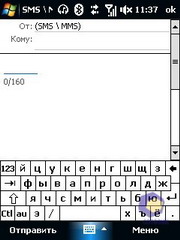
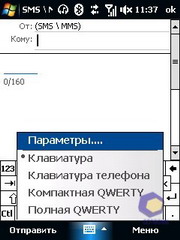
Клавиатура телефона и в этом не сложно убедиться представляет собой
аналог «хардверной» клавиатуры классического телефона (3-4 буквы на
одной клавише) с дополнительным столбцом справа. В последнем содержатся
переключатели обычного/ предикативного ввода (Т9), клавиши back и
enter, а также переход в пункт настроек.
Такой тип набора удобен при использовании словаря Т9 и это клавиатура с
максимальным размером виртуальных клавиш из представленных.

Компактная
QWERTY вмещает 20 виртуальных клавиш, по 2 буквы (и обычно 1 символ) на
каждой. Клавиши словаря Т9, back и enter вписаны в общую сетку и не
выбиваются из структуры клавиатуры. При нажатии на клавишу, она
увеличивается в размере, а переход по сетке возможен без отрыва пальца.
Весьма удобный инструмент ввода в совокупности со словарем.
Словарь Т9 в Touch Pro настраиваем
самим пользователем и предлагает варианты проверки правописания,
завершения слов и автоматической подстановки.

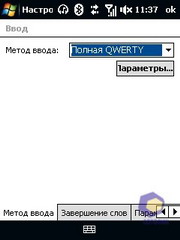
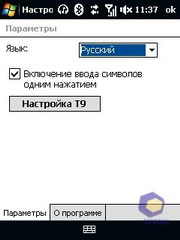
Полная QWERTY – клавиатура представлена сеткой из 44-х клавиш, каждая
из которых отвечает за 1 букву и 1 символ. Нижняя строка отдана под
caps lock, переключение словаря, пробел, доступ к символам и enter, а
back расположен строчкой выше. Аналогично предыдущему методу, при
прикосновении к клавише она увеличивается в размерах для более
комфортного ввода, а перемещение по полю клавиатуры возможно без
отрыва. Вашему покорному слуге данный тип ввода был менее всего удобен,
но здесь скорее играет роль размер пальцев – обладателям пальцев
пианиста, вероятно, этот способ будем максимально комфортен из
виртуальных методов ввода.
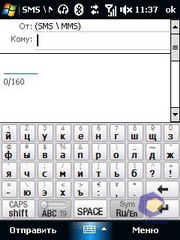
Помимо
Touch Flo в коммуникаторе представлен и традиционный интерфейс Windows
Mobile. По большому счету, при использовании только приложений из
фирменной оболочки, вам не придется сталкиваться с классическим
интерфейсом, но, тем не менее для консерваторов и эстетов, он
представлен. Основное поле рабочего стола в этом случае можно
варьировать по своему усмотрению. По умолчанию оно представлено
информацией о сети оператора, данными владельца, информацией о
сообщениях, списком задач и встреч. По своему желанию пользователь
может изменять порядок отображения полей, или же убрать их с экрана
вовсе. Обоями десктопа может служить загруженная или отснятая картинка,
а темы интерфейса выбираются из настроек экрана «сегодня».
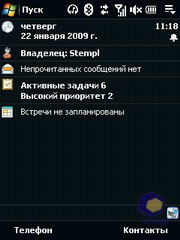
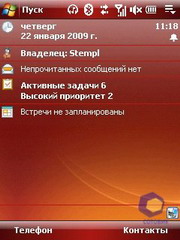
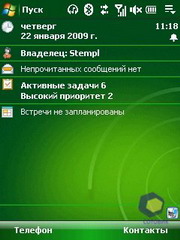
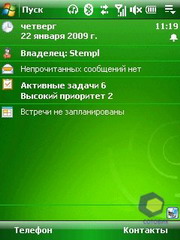

Любопытная особенность, что при выборе оболочки Touch Flo 3D можно
применять классические темы: в этом случае мрачные темы фирменного
интерфейса раскрасят веселые полоски сверху и снизу экрана.



Главное
меню аппарата или как оно названо во всех Windows Mobile-девайсах,
«программы» представляет собой аналог настольной ОС Windows:
пиктограммы приложений и надписи под ними. Один экран может вместить не
более 12 пиктограмм (это справедливо как для вертикальной, так и
горизонтальной ориентации дисплея).
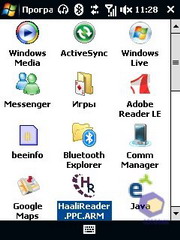
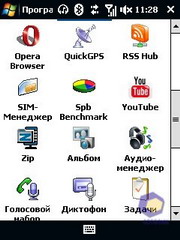

По
умолчанию журнал звонков отображает данные обо всех вызовах, однако по
желанию можно отфильтровать пропущенные, исходящие и входящие номера,
а, кроме того, доступна сортировка по именам звонящих. В самом списке
помимо имени и номера отображается время и дата, а при выборе контакта
можно узнать продолжительность разговора (если он имел место быть).
Пользователь также может ознакомиться с данными о продолжительности
всех звонков.
Данное приложение слегка переработано
под интерфейс коммуникатора, что не повлияло на функционал, а лишь на
графическую составляющую, что нам кажется оправданным.
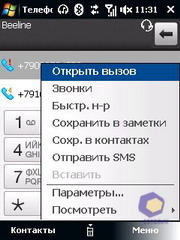
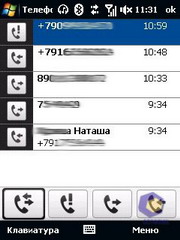
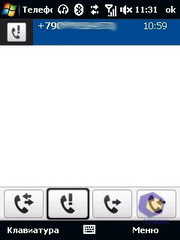
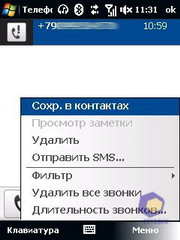
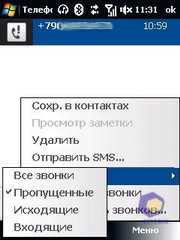
Традиционная записная книга рассчитана на столько контактов, насколько хватит памяти.
Для каждого абонента можно внести
несчетное количество записей – проще сказать, какие данные не
предлагает ввести аппарат, чем перечислить присутствующие. 12 номеров
телефонов различного типа, 3 E-mail адреса, домашний, рабочий адрес,
адрес web-страницы, и многое другое, вплоть до телефона ассистента.
Существует возможность
присвоить индивидуальную мелодию вызова и картинку, а также
рассортировать контакты по группам пользователей. Для простоты
редактирования все-таки имеет смысл синхронизировать коммуникатор с
адресной книгой Outlook’а.
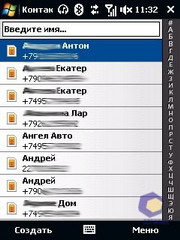
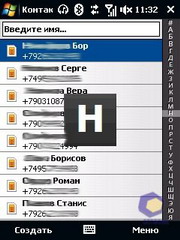



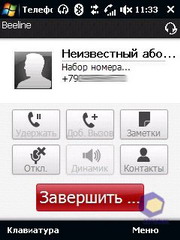

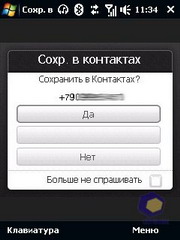
Интерфейс
классического приложения сообщений сходен с таковым в Outlook, знакомым
пользователям ПК и имеет древовидную структуру. Коммуникатор
поддерживает все основные типы посланий, а именно SMS, MMS и
электронную почту. Кроме того, после настройки синхронизации с ПК в
аппарате можно хранить почту с настольного компьютера, которая после
синхронизации устройств появляется в памяти коммуникатора.
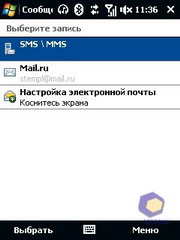

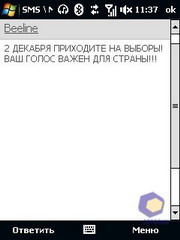
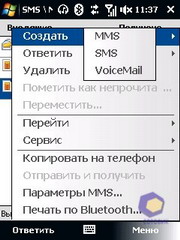
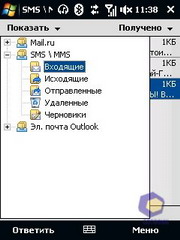
По
части написания сообщений, никаких сложностей. Для начала вводим
адресата и переходим к редактированию послания. Для быстроты ввода
предусмотрены шаблоны, а параметры отслеживания можно задать для
каждого конкретного сообщения.
Что касается e-mail клиента, он чуть ли
не проще sms-сервиса. После произведения настроек аккаунта и доступа в
Интернет можно набирать сообщения и получать их практически также
просто, как и на настольном ПК. Проблем с отображением русских
кодировок за время тестирования не зафиксировано, хотя на главном
экране, при отображении писем в оболочке Touch Flo 3D иногда случались
накладки.

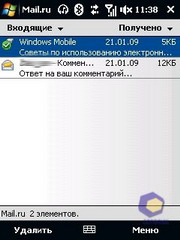
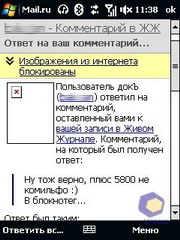

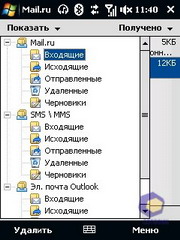
Данный пункт можно по праву назвать самым наполненным в коммуникаторе. Итак, в наличие:
Первые
4 приложения практически полностью повторяют своих больших братьев с
настольного ПК, за некоторым исключением использования виртуальной
клавиатуры и соответствующих размеров экрана. Проблем с редактированием
и сохранением документов из классических версий данных продуктов
Microsoft Office не зафиксировано.
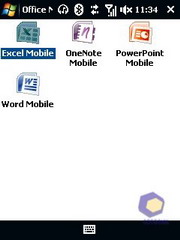
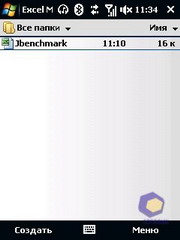
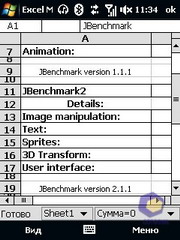
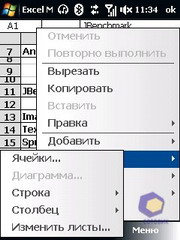



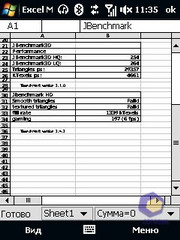
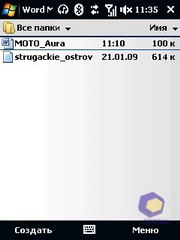






Задачи
– список дел. Намеченные задачи отображаются в алфавитном порядке с
возможностью сортировки и скрываются с глаз по мере выполнения или
деактивации их пользователем.
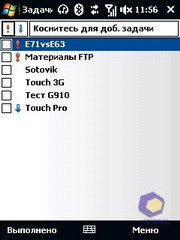


Заметки позволяют пользователю оставить как рукописную запись, так и набранную на виртуальной клавиатуре. Записи добавляются в общий список в алфавитном порядке.
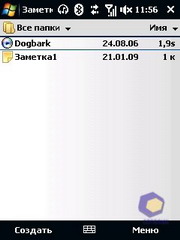
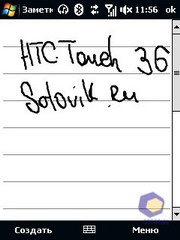
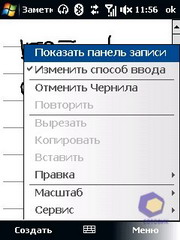
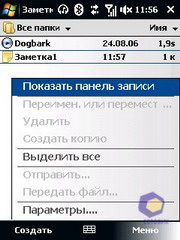
Календарь даст фору даже своему настольному собрату по вариациям
отображения. В наличии день, неделя, месяц, год и даже полный календарь
на текущий год по месяцам. Для создания напоминания необходимо ввести
тему, место, начало и окончания, а также выбрать период и время
напоминания. Пользователю также предлагается настроить повторяемость
события, выбор категории и написания заметки.
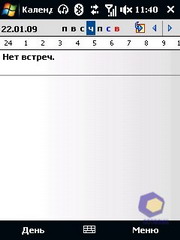
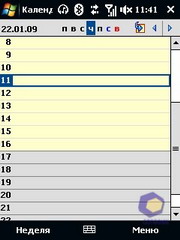

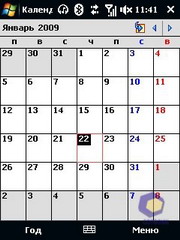
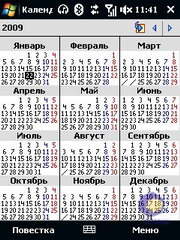
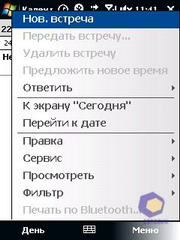

Калькулятор – простой арифмометр с расширенным набором функций, таких
как процент, квадратный корень, «+/-» и «1/x», а также функциями
памяти.
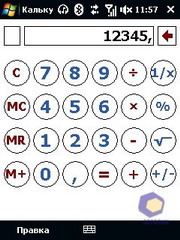
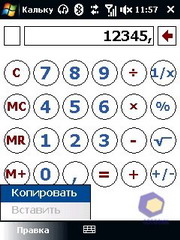
Проводник
также можно отнести к офисным приложениям. Он сходен с таковым в
настольном ПК и позволяет пользователю не только просматривать
каталогизированный контент аппарата, но также изменять и удалять файлы
и папки.

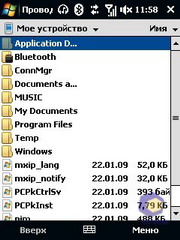


Будильников в аппарате целых 3. Каждый из них настраивается как на
однократное, так и срабатывание по определенным дням. Звук оповещения
задается из меню звуковых настроек.